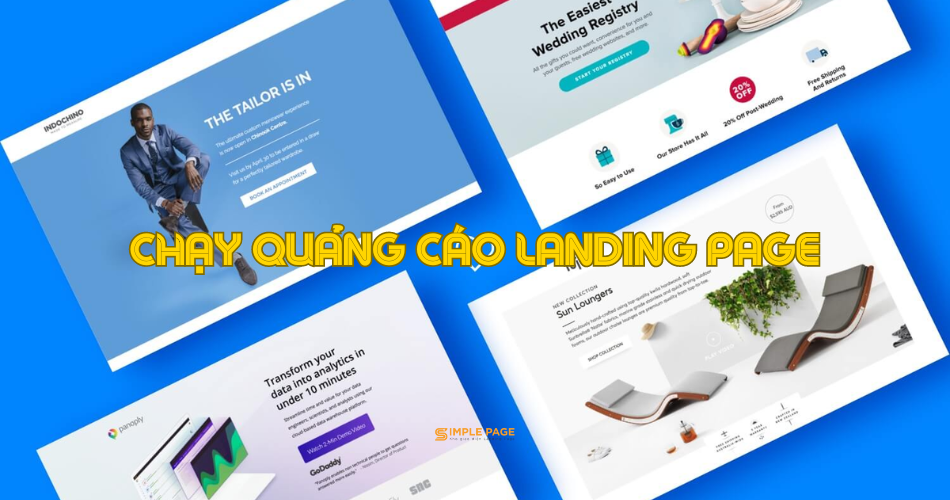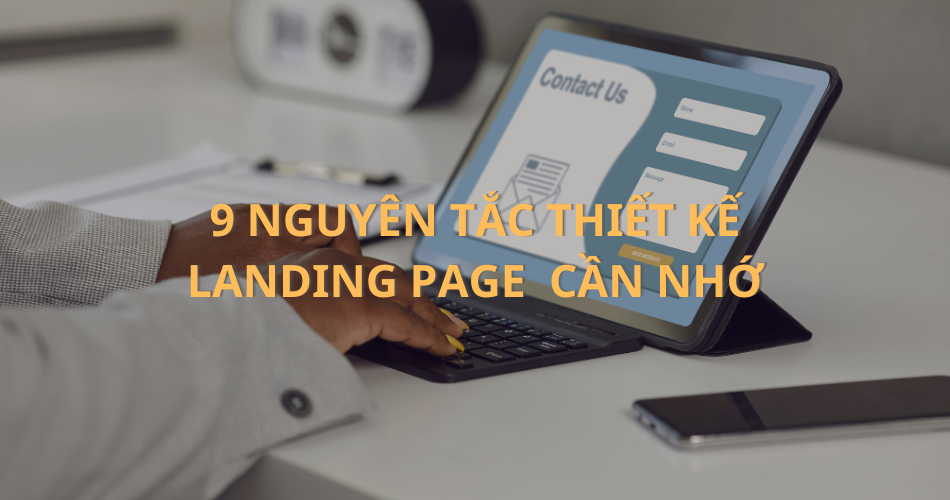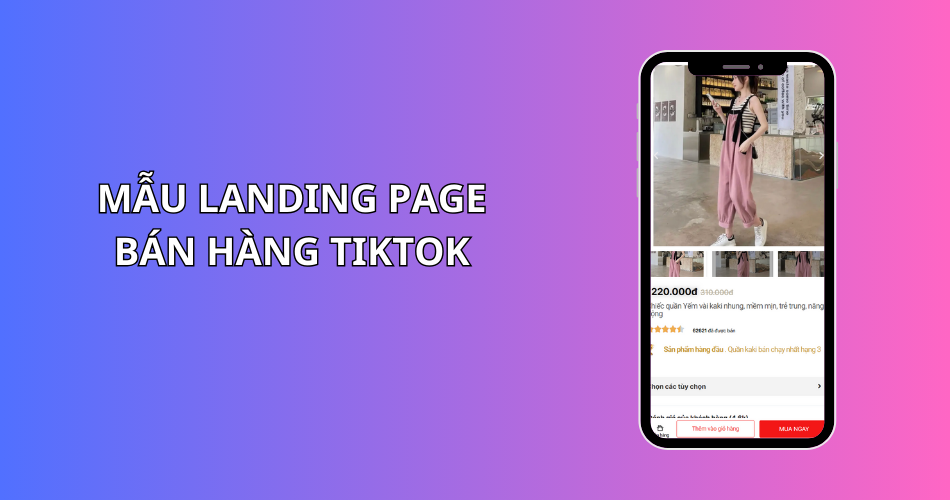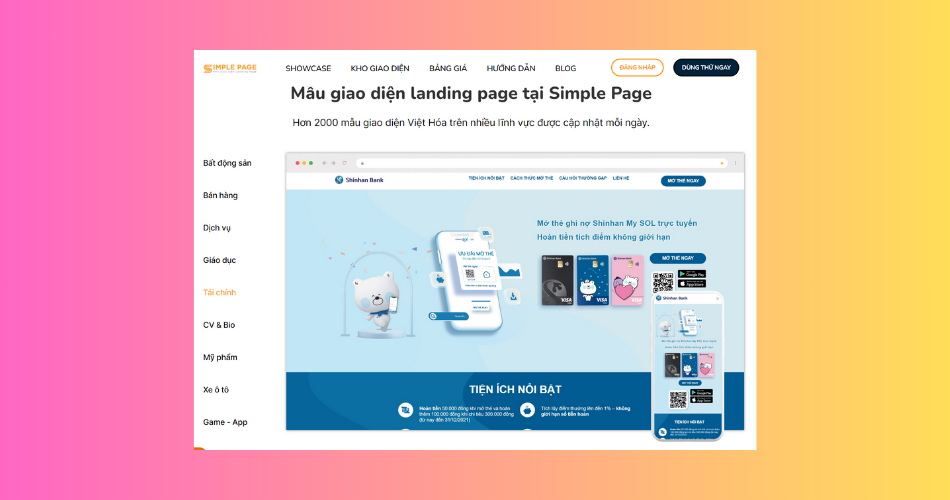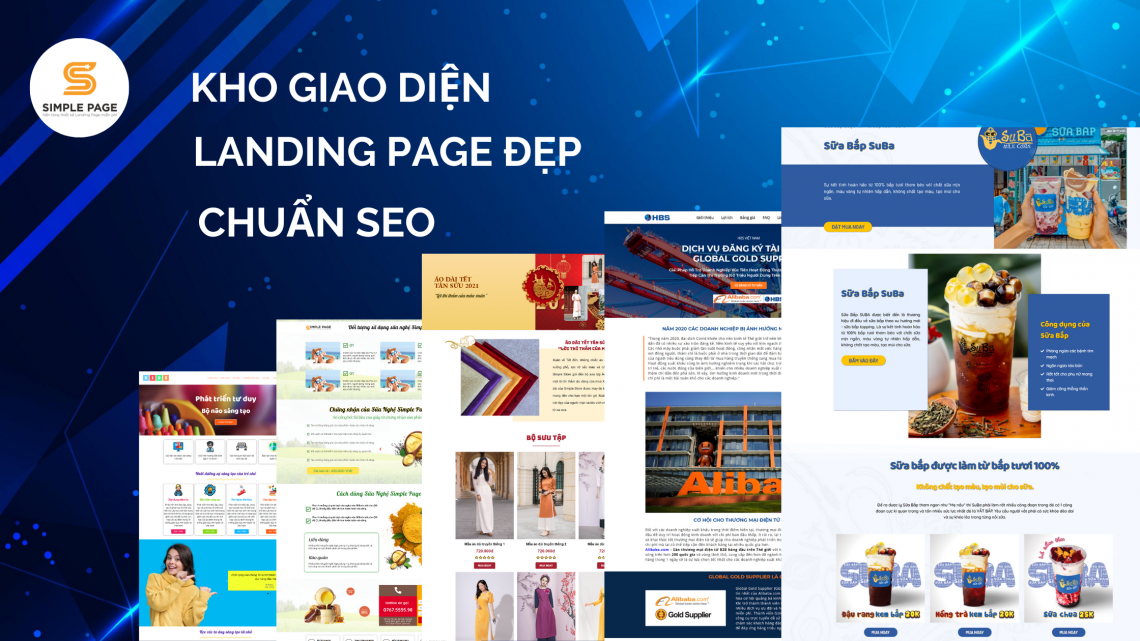Tại sao lại phải thiết lập đơn hàng ảo cho Landing page? Khách hàng thường mua hàng theo tâm lý đám đông tức họ không muốn mình là người đầu tiên mua một sản phẩm nào đó vì bản chất họ sợ mình bị lừa, nắm bắt được tâm lý này nên các nhà quảng cáo cần hết sức chú trọng vào việc seeding để tăng niềm tin trong kinh doanh online.
Ok, ngay bây giờ mình sẽ hướng dẫn cách để tạo đơn hàng “ảo” trên Landing page, cùng theo dõi nhé!!
Mục lục bài viết
Bước 1. Bạn login vào giao diện quản trị Landing Page tại Simple Page.
Tại đây, trong phần Nâng cao, bạn chọn vào Mini Tools.

(Dành cho những ai chưa nắm được, thì Mini tools là popup xuất hiện tự động trên Landing page để cung cấp thông tin nào để giúp tăng chuyển đổi mua hàng. Và đơn hàng “ảo” là một trong những tính năng trong Mini Tools).
Bước 2. Tạo và thiết lập nội dung của 1 chiến dịch đơn hàng “ảo” tại Mini Tools.
- Tại giao diện hiển thị, bạn chọn Tạo chiến dịch và đặt tên cho nó.

- Sau khi đã tạo chiến dịch thành công, bạn nhấp vào nút 3 chấm và chọn vào Sửa nội dung. Tại đây, màn hình sẽ hiển thị các popup bạn đã tạo trong chiến dịch này.

- Và việc tiếp theo bạn cần làm đó là hãy tạo cho mình một popup “đơn hàng ảo” để thiết lập các thông tin cần thiết, bằng cách chọn vào Tạo popup thông tin.

- Ở phần này, sẽ có rất nhiều loại mini tools để bạn lựa chọn. Bạn đang cần một chiến dịch đơn hàng ảo, vậy hãy chọn vào mục Sự kiện chuyển đổi, sau đó bấm Tạo.


- Sau khi tạo thì popup sẽ nằm ở phần Danh sách popup đã tạo. Việc tiếp theo bạn cần làm là click vào mục 3 chấm của popup đơn hàng ảo vừa tạo, và chọn Sửa.

- Tại đây sẽ có 3 mục chính: Cài đặt, Phân tích và Dữ liệu.

Cài đặt:
- Ở mục Cơ bản, bạn hãy thiết lập cho mình các từ khóa, trường dữ liệu giống như hình bên dưới nhé (bước đặt tên các từ khóa này là bước tiền đề để mình có cơ sở điền dữ liệu vào phần Dữ liệu ở bước sau). (vd: {name} – {sdt}, {noidung},…)


- Mục Kích hoạt, các bạn có thể giữ nguyên thông tin ở phần này. Hoặc nếu bạn muốn hiển thị đơn hàng ảo nhanh hơn thì có thể chỉnh sửa ở đây.

- Tại mục Hiển thị, ở đây bạn có thể điều chỉnh thời lượng cùng vị trí hiển thị popup sao cho phù hợp và tối ưu nhất.

- Cuối cùng là mục Tùy chỉnh, bạn sẽ tùy biến màu sắc, độ cong viền hay các effect tại đây nhé. Hoặc không có thể giữ nguyên phầy này vì đội ngũ simple page đã tối ưu sẵn những phần này cho mình rồi

Sau khi hoàn thành tất cả những mục trên, bạn nhớ kéo xuống phía dưới và chọn vào Cập nhật để lưu lại.

Phân tích: Phần này là nơi sẽ show ra, thống kê, đánh giá hiệu quả của các chiến dịch của bạn bằng việc phân tích, đo lường các con số khi bạn chạy các chiến dịch popup này.
Dữ liệu:
- Đây là phần để bạn import dữ liệu vào chiến dịch đơn hàng ảo của mình.

- Thông tin dữ liệu sẽ bao gồm: Từ khóa, tên trường và Giá trị.

- Từ khóa, tên trường: tại đây lànơi bạn sẽ nhập vào tên các từ khóa mà bạn đã nhập ở trên mục Cơ bản của phần Cài đặt. (vd: name, sdt, …)
- Giá trị: bạn sẽ nhập các giá trị tương ứng với từ khóa.

Cách lấy link ảnh để import dữ liệu
- Bạn vào trang quản trị Landing page, vào Landing page bất kỳ, chọn Hành động –> Sửa giao diện.

- Tại đây, bạn hãy thêm 1 widget Hình ảnh.

- Tại phần Nội dung –> Tải lên ảnh bạn đang cần lấy link.


Ở phần công cụ phía bên cột phải, bạn kéo xuống dưới cùng, thì đây chính là link ảnh mà bạn cần lấy để import vào đơn hàng ảo.

- Giao diện quản lý dữ liệu

- Sau khi đã hoàn thành quá trình tạo và thiết lập thông tin cho Đơn hàng ảo, bạn nhớ bật các trạng thái lên để Kích hoạt nó hoạt động nhé!

Bước 3. Tiến hành liên kết mini tools vào landing page bạn muốn gắn và xóa Cache.
- Tại đây, bạn tìm đến landing page mà muốn trỏ landing page vào, bấm vào Hành động và chọn Tích hợp Mini Tools.

- Sau khi hiển thị thông báo Liên kết thành công, bạn hãy vào Hành động –> Xoá cache để xóa những dữ liệu cũ, giúp landing page cập nhật lại dữ liệu mới nhanh hơn nhé!

Vậy là đã xong rồi đó. Bây giờ bạn có thể Ctrl + Shift + F5 lại trang để kiểm tra xem Mini Tools đã được tích hợp thành công lên landing page của mình chưa nhé!
Kết luận:
Trên đây là hướng dẫn của mình cách để tạo đơn hàng “ảo” trên Landing page. Cảm ơn các bạn đã tin tưởng và sử dụng Landing Page của Simple Page. Chúc các bạn thành công!
> Cần hỗ trợ thêm về mặt kỹ thuật Landing Page trên SimplePage các bạn có thể liên hệ mình qua Zalo và số điện thoại : 033 223 4628 (Nguyễn Đức Vũ)
Nguyễn Đức Vũ – Simple Page